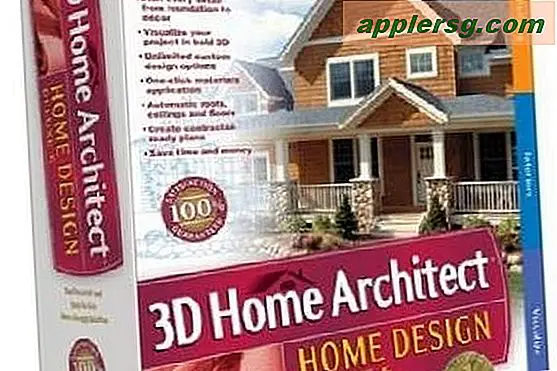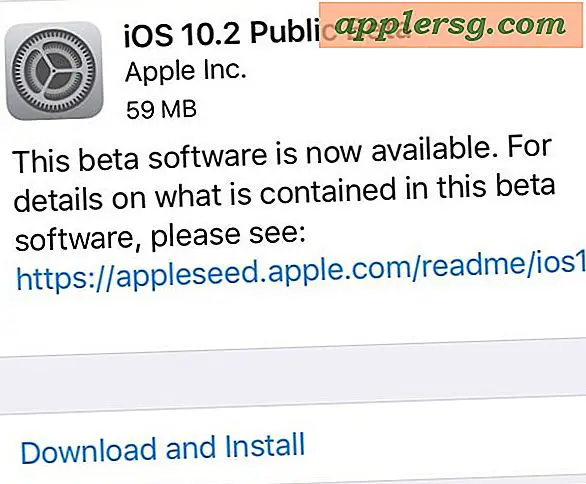Erhöhen Sie die Schriftgröße in Safari dauerhaft auf Mac mit einer minimalen Textgröße
 Sie können die Schriftgröße von Text, der auf Webseiten in Safari angezeigt wird, leicht erhöhen, indem Sie die Tastenkombinationen für die Textgröße mit den Tastenkombination " Befehl" und "+" zusammen drücken. Das erhöht die Schriftgröße pro Seite, und Sie können die Schriftgröße mit dem Gegenteil, Befehl und - reduzieren. Ein Problem hierbei ist jedoch, dass Sie bemerken, dass beim Schließen des Browserfensters oder der Registerkarte die Schriftgröße auf die Standardgröße zurückgesetzt wird, wenn eine neue Seite aufgerufen wird. Wir können dieses Verhalten anpassen, indem wir in die Einstellungen von Safari gehen und eine minimale Textgröße für die Anzeige im Mac-Browser einstellen:
Sie können die Schriftgröße von Text, der auf Webseiten in Safari angezeigt wird, leicht erhöhen, indem Sie die Tastenkombinationen für die Textgröße mit den Tastenkombination " Befehl" und "+" zusammen drücken. Das erhöht die Schriftgröße pro Seite, und Sie können die Schriftgröße mit dem Gegenteil, Befehl und - reduzieren. Ein Problem hierbei ist jedoch, dass Sie bemerken, dass beim Schließen des Browserfensters oder der Registerkarte die Schriftgröße auf die Standardgröße zurückgesetzt wird, wenn eine neue Seite aufgerufen wird. Wir können dieses Verhalten anpassen, indem wir in die Einstellungen von Safari gehen und eine minimale Textgröße für die Anzeige im Mac-Browser einstellen:
Legen Sie eine Mindestschriftgröße fest, um die in Safari angezeigte Schriftgröße dauerhaft zu erhöhen
Dadurch wird eine Mindestschriftgröße in Safari festgelegt, sodass alle Webseiten mindestens eine Schriftart der angegebenen Größe oder größer anzeigen.
- Klicken Sie auf das Safari-Menü und navigieren Sie zu den Einstellungen
- Klicken Sie auf die Registerkarte "Erweitert"
- Aktivieren Sie neben "Universeller Zugriff" das Kontrollkästchen neben "Nie kleinere Schriftgrößen verwenden als" und geben Sie die Mindestschriftgröße an, die Sie in Safari verwenden möchten
- Schließen Sie die Einstellungen und genießen Sie die erhöhte Schriftgröße in Safari

Ich habe festgestellt, dass 10 ist eine gute Mindestgröße für meine Augen, aber versuchen Sie ein paar verschiedene Optionen, um die beste Passform für Sie zu sehen. Die Änderungen werden sofort wirksam, sodass Sie sehen können, wie verschiedene Textgrößen aussehen, ohne das Einstellungsfenster zu schließen.
Sehen Sie sich noch mehr Safari-Tipps an, wenn Sie schon dabei sind.